
Verschiedene Situationen erfordern unterschiedliche Telefoneinstellungen. Pesting-Benachrichtigungen können bei der Arbeit nützlich sein, aber Sie können zu Hause eine kühlere Atmosphäre bevorzugen. Wenn Sie ein Android-Gerät haben, können Sie den Prozess von automatisieren Ihr Telefon aussetzen .
Wie viele Dinge, die mit Android zu tun haben, gibt es ein paar verschiedene Möglichkeiten, dies zu erreichen. Der Google Assistant enthält eine Methode, die mit einem beliebigen Android-Gerät funktioniert, jedoch haben Google Pixel-Mobilteile auch eine "eingebaute" Methode. Wir decken beide ab.
VERBUNDEN: So paust ich Benachrichtigungen auf Android an
Schweigen Sie Ihr Telefon zu Hause mit Google Assistant-Routinen
Mit einer Google Assistant-Routine müssen Sie nur einen Sprachbefehl verwenden, um Ihr Telefon still zu stillen. Das ist praktisch, wenn Sie ein haben Google Nest-Lautsprecher. Da Sie Ihre Heimatadresse eingeben und einfach sagen können, "ok Google, ich bin zu Hause."
Um loszulegen, starten Sie das Google Assistant App. auf Ihrem Android-Gerät. Sie können es öffnen, indem Sie das App-Symbol klappen, und dann sagen: "OK, Google," oder Sie können aus der unteren linken oder -Right-Right-Ecke einstreichen.

Tippen Sie nun auf das Schnappschuss Symbol in der unteren linken Ecke. Die Benutzeroberfläche kann je nach Telefon oder Tablet etwas anders aussehen.

Wählen Sie Ihr Profilsymbol in der oberen rechten Ecke aus, um das Menü des Assistenten zu öffnen.

Blättern Sie durch die Liste der Einstellungen und wählen Sie "Routinen".
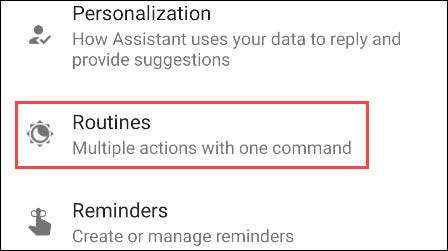
Es wird eine Routine mit dem Titel "Ich bin zu Hause" geben. Dies ist derjenige, den wir anpassen möchten. Es sollte darauf hingewiesen werden, dass dies ist nicht das Google Home " Home & AMP; Ein Weg "Automatisierungsroutine.
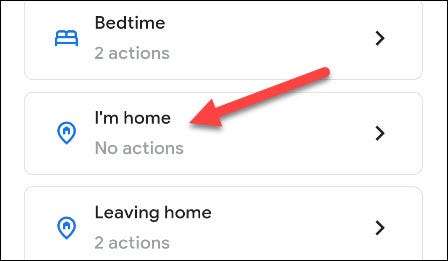
Standardmäßig sind die Sprachbefehle, um die Routine zu starten, "Ich bin zu Hause" und "Ich bin zurück." Sie können auf die Befehle tippen, wenn Sie Ihren eigenen benutzerdefinierten Satz hinzufügen möchten.
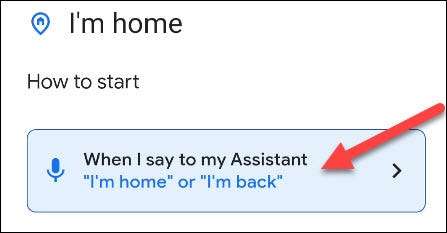
Um die routinemäßige Stille Ihres Telefons zu machen, tippen Sie auf "Action".
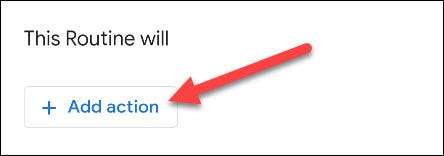
Wählen Sie die Kategorie "Telefoneinstellungen anpassen" aus.
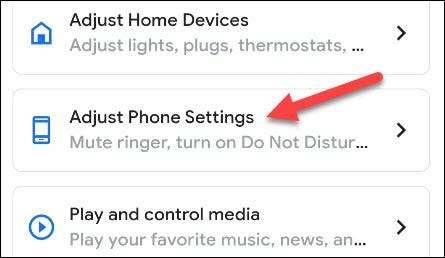
Aktivieren Sie das Kontrollkästchen für "Telefonvolume einstellen auf Null." Dies schweigt den Ringer und die Benachrichtigung des Geräts aus.
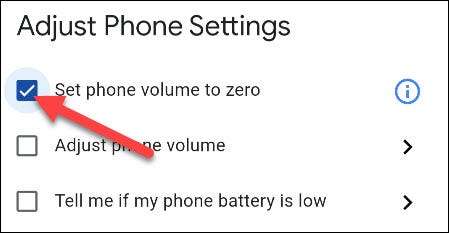
Alternativ, wenn Sie eingerichtet haben " Bitte nicht stören "Modus auf Ihrem Gerät, Sie können das stattdessen einschalten.
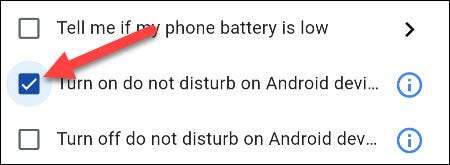
VERBUNDEN: Einrichten der Google-Pixel-Telefone nicht stören
Tippen Sie auf "Fertig", wenn Sie die Auswahl gemacht haben.
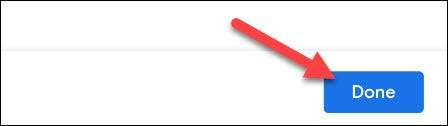
Sie sind jetzt wieder auf dem Routinebildschirm. Wenn alles gut aussieht, schlagen Sie "Save", um die Routine zu beenden.
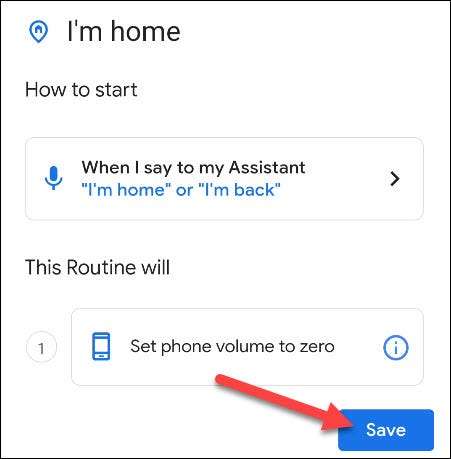
Die Routine ist jetzt einsatzbereit! Sagen Sie einfach den Startbefehl starten, und Ihr Telefon wird auf den stillen / in nicht störenden Modus gelegt.
Schweigen Sie Ihr Telefon zu Hause mit Pixel "Regeln"
Wenn Sie ein Google-Pixel-Telefon haben, können Sie eine eingebaute Funktion namens "Regeln" verwenden, um diesen Prozess zu automatisieren. Ihr Telefon wird zum Schweigen gebracht, wenn Sie einen bestimmten Ort eingeben oder eine Verbindung zu einem bestimmten Wi-Fi-Netzwerk herstellen.
Wischen Sie zuerst zweimal von oben auf dem Bildschirm nach unten und tippen Sie auf das Getriebe-Symbol, um das Einstellungsmenü zu öffnen.

Scrollen Sie nach unten und wählen Sie "System".
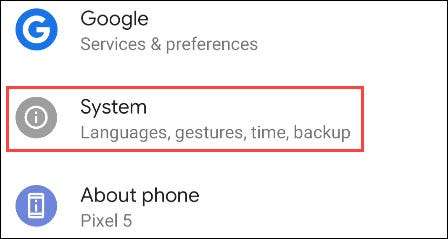
Erweitern Sie den Abschnitt "Erweitert" und tippen Sie auf "Regeln".
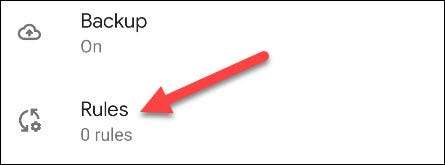
Wählen Sie zuerst "Regel hinzufügen", um zu beginnen.

Tippen Sie oben auf "Wi-Fi-Netzwerk oder Ort für Wi-Fi hinzufügen".
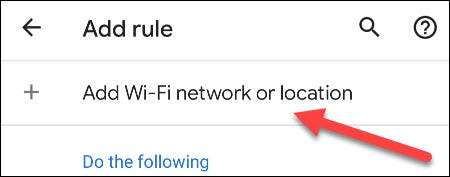
Entscheiden Sie, ob der Trigger ein "Wi-Fi-Netzwerk" oder "Standort" ist.
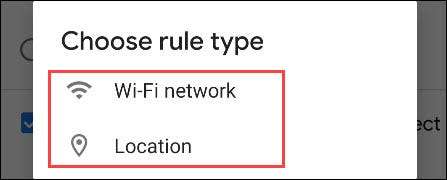
Wählen Sie Ihr Home Wi-Fi-Netzwerk aus oder geben Sie Ihre Heimatadresse ein. Wir empfehlen die Verwendung der Wi-Fi-Netzwerkoption.
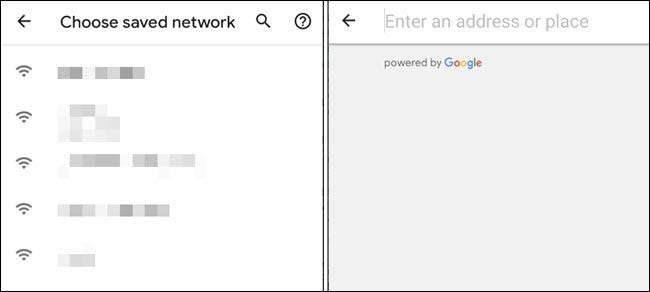
Wählen Sie als Nächstes "Set-Telefon auf Silent" (oder "Einschalten nicht stören", wenn Sie habe es eingerichtet ).
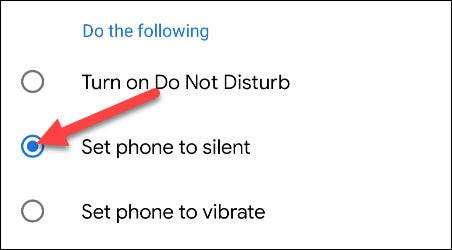
Tippen Sie auf "Hinzufügen" am unteren Rand des Bildschirms, wenn Sie fertig sind.
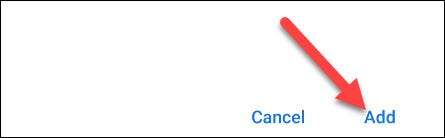
Das letzte, was Sie tun möchten, ist, dass das Feature im Hintergrund ausgeführt wird. Dies stellt sicher, dass es pünktlich läuft. Tippen Sie auf "Weiter", um fortzufahren.
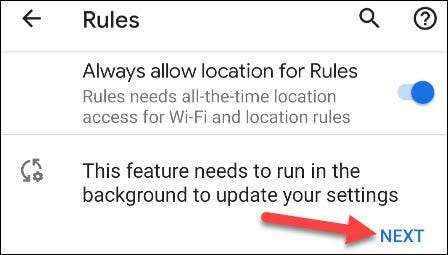
Wählen Sie auf der Popup-Nachricht "Erlauben", damit der Dienst immer im Hintergrund ausgeführt wird.
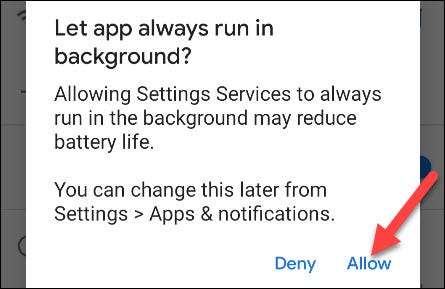
Das ist es! Wenn Sie eine Verbindung zum Netzwerk herstellen oder den angegebenen Home-Ort eingeben, wird Ihr Telefon zum Schweigen oder in den Störmodus stummgeschaltet. Genießen Sie Ihren Abend in Frieden.







